Mnogo je toga što možete učiniti s povezanim vrstama podataka. Bez obzira na to želite li se referirati na povezane vrste podataka u formuli ili jednostavno saznati više o nekim ograničenjima, pogledajte sadržaj u nastavku da biste saznali više o tome kako na najbolji način iskoristiti vrste podataka u programu Excel.
Najčešća pitanja
Napomena: Povezane vrste podataka dostupne su samo klijentima za više klijenata diljem svijeta (standardni Microsoft 365 račune).
Da biste pristupili vrstama podataka koje se odnose na vanjske izvore podataka kao što je Bing, morate zadovoljiti preduvjete u nastavku. Informacije o trenutno dostupnim vrstama podataka potražite u članku Koje su povezane vrste podataka dostupne u programu Excel?
Za vrste podataka Dionice i Zemljopis
-
Imate aktivnu pretplatu na Microsoft 365 ili besplatan Microsoftov račun.
-
U preference jezika sustava Office dodajte engleski, francuski, njemački, talijanski, španjolski ili portugalski jezik za uređivanje.
-
Koristite ažuranu aplikaciju Excel ili aplikacijuExcel za web.
Napomena: Ako nemate pretplatu na Microsoft 365, te vrste podataka možete koristiti samo ako ste prijavljeni na Excel za web pomoću Microsoftova računa.
Za vrste podataka tvrtke ili ustanove (iz dodatka Power BI)
-
Imate aktivnu pretplatu na Microsoft 365 putem tvrtke ili ustanove ili poslodavca.
-
Imate pristup tablicama istaknutih za Power BI i moraju biti omogućene u dodatku Power BI za vrste podataka u programu Excel.
Napomena: Dodatne informacije potražite u članku Razmatranja i ograničenja servisa Power BI. Ako na servisu Power BI ne vidite potrebne vrste podataka, zatražite pomoć od IT administratora.
Ako ste otvorili radnu knjigu s vrstama podataka ili pokušavate promijeniti ili osvježiti vrstu podataka, a prikazuje vam se poruka o pogrešci da ne možete pristupiti tim vrstama podataka, isprobajte korake u nastavku:
-
Provjerite jeste li prijavljeni u Excel pomoću računa povezanog s pretplatom na Microsoft 365.
-
Idite na Datoteka > račun > provjerite ima li Excel najnovija ažuriranja.
-
Provjerite ispunjavate li preduvjete za dohvaćanje vrsta podataka.
-
Ako i dalje imate problema, pokušajte otvoriti radnu knjigu uExcel za web.
Napomena: Možda ste izvorno otvorili radnu knjigu s vrstama podataka u verziji programa Excel koja podržava samo prikaz povezanih podataka. Radna knjiga, primjerice, sadrži vrstu podataka Dionice da biste i dalje mogli vidjeti polja kartice ili pristupa. No vrstu podataka nećete moći osvježiti ni promijeniti. Da biste koristili vrste podataka, provjerite jeste li prijavljeni da biste Excel za web računom povezanim s pretplatom.
Mnogo je vrsta podataka dostupno za različite teme, ali u programu Excel organizirane su u grupe tema da biste lakše pronašli pravi gumb za pretvaranje. Da biste vidjeli sve dostupne vrste podataka i gumb vrpce u odjeljku Koje su povezane vrste podataka dostupne u programu Excel?
Povezane vrste podataka uvlači pouzdane podatke iz internetskih izvora kao što je Bing. Ako želite prikazati vrstu ili izvor određene vrste podataka, možete odabrati ikonu vrste podataka u ćeliji da biste otvorili karticu i pomakli se do dna da biste pronašli informacije o davatelju podataka i vrsti podataka.
Neprestano radimo na poboljšanju vrsta podataka u programu Excel. Ako ne možete pronaći rezultat, podaci nisu točni ili nedostaju ili ne možete postići zadatak... želimo znati! Vaše vrijedne povratne informacije koristit ćemo za poboljšavanje iskustva i značajke.
Koje povratne informacije tražimo?
-
Kvaliteta podataka (pogrešni, neprikladni, nepotpuni itd.)
-
Pokrivenost podacima (podaci koji nedostaju)
-
Vaše iskustvo (korištenje vrsta podataka i podataka)
-
Prijedlozi i ideje
O kvaliteti podataka za Dionice, Zemljopis
-
Kada pretvorite u vrstu podataka, odaberite ikonu vrste podataka u ćeliji da biste otvorili karticu.
-
Pomaknite se do dna kartice i odaberite ikonu zastavice.
-
Ispunite kratki upitnik i pošaljite ga. Što ste konkretniji, lakše nam je razumjeti problem i riješiti ga.

O kvaliteti podataka za vrste podataka tvrtke ili ustanove
-
Kada pretvorite u vrstu podataka, odaberite ikonu vrste podataka u ćeliji da biste otvorili karticu.
-
Pomaknite se do dna kartice da biste vidjeli polje Kontakt.
-
Obratite se kontaktu skupa podataka servisa Power BI u tvrtki ili ustanovi.
Za povratne informacije o pokrivenosti podacima
-
Kada pretvorite u vrstu podataka, u ćeliji možete dobiti plavi upitnik. To znači da smo imali problema s pronalaženjem ili podudaranjem rezultata. Tu ikonu odaberite ako birač podataka još nije otvoren.
-
u oknu Birač podataka odaberite Slanje povratnih informacija.
-
Ispunite kratki upitnik i pošaljite ga. Što ste konkretniji, lakše nam je razumjeti problem i riješiti ga.
Za općenite povratne informacije ili prijedloge o vrsti podataka
Općenite povratne informacije možete poslati izravno iz aplikacije Excel o cjelokupnom iskustvu korištenja vrsta podataka.
-
Idite na karticu Pomoć > povratne informacije. Dodatne informacije potražite u članku Kako poslati povratne informacije o sustavu Microsoft Office.
-
Recite nam što vam se sviđa ili vam se ne sviđa ili imate prijedloge za to. Pošaljite obrazac s što više detalja.
Da. Poništavanje veze između ćelija način je uklanjanja veze s formulom koja se poziva na vrste podataka. Odaberite ćeliju s povezanom vrstom podataka, a zatim pritisnite Ctrl + C ili Cmd + C na Macu da biste je kopirali. Pritisnite CTRL + ALT + V ili Cmd + Control + V na Macu, a zatim odaberite Vrijednosti. Time ćete zalijepiti vrstu podataka u novu ćeliju i nećete izgubiti vezu s davateljem podataka.
Da, ali morat će zadovoljiti preduvjete da bi mogli koristiti određene vrste podataka. Ako ste radnu knjigu poslali nekome tko ne ispunjava preduvjete, i dalje će moći vidjeti podatke iz vrsta podataka, no neće ih moći promijeniti ni osvježiti.
Trenutno samo Excel za Microsoft 365 i Excel za web povezane vrste podataka. Ako nove vrste podataka otvorite u verziji programa Excel koja ih ne podržava, #VALUE! pojavit će se za te ćelije. A #NAME? pojavit će se na mjestu formula koje se pozivaju na te vrste podataka.
Da. Većina značajki programa Excel funkcionira s vrstama podataka, a neprestano radimo na poboljšanju integracije. Ručica za ispunu funkcionira kada reci ili stupci imaju istu vrstu podataka, a ćelije popunjavate istim poljem. Ako to polje nema podataka ili nedostaje, prikazat će se pogreška #FIELD pogreške.
Možete i unijeti tekst koji želite pretvoriti u posljednju ćeliju popisa vrsta podataka, a Excel će automatski pokušati uskladiti tekst da bi ga pretvorio.
Neke klasične značajke programa Excel možda neće dobro funkcionirati s povezanim vrstama podataka. Ako, primjerice, stvorite zaokretnu tablicu na temelju podataka iz vrsta podataka, možete koristiti samo podatke koji su izričito dodani na list. Uz to, korištenje tih vrsta podataka uz Power Pivot, Power Query ili čak neke grafikone možda neće funkcionirati na očekivani način.
Određene vrste podataka trenutno su dostupne samo na određenim jezicima. Da biste im pristupili i koristili ih, u preference jezika sustava Office možete dodati jezik za uređivanje.
-
Vrste podataka Dionice i Zemljopis: samo engleski, španjolski, francuski, njemački, talijanski i portugalski.
Radimo na dodavanju više jezika u budućnosti.
Savjeti i upute
Otvaranje kartice:
Pritisnite Ctrl + Shift + F5 za Windows ili Cmd + Shift + F5 za Mac.
Dodavanje stupca:
Pritisnite Alt + Shift + F10 da biste otvorili izbornik Umetanje podataka. Možete i pritisnuti tipku Ctrl ili Cmd . Zatim se pomoću tipki sa strelicama pomaknite na polje, a zatim pritisnite Enter da biste odabrali polje.
Povezane vrste podataka povezuju se s mrežnim izvorom podataka. Kada tekst pretvorite u povezanu vrstu podataka, u radnoj će knjizi biti uspostavljena vanjska podatkovna veza. Na taj način, ako se podaci promjene na mreži, možete ih ažurirati tako da ih osvježite u programu Excel.
Da biste osvježili podatke, desnom tipkom miša kliknite ćeliju s povezanom vrstom podataka, a zatim kliknite Vrsta podataka >osvježi. Tako ćete osvježiti odabranu ćeliju i sve druge ćelije koje imaju tu istu vrstu podataka.
Ako želite osvježiti sve povezane vrste podataka i sve podatkovne veze koje se možda nalaziju u radnoj knjizi (uključujući upite, druge podatkovne veze i zaokretne tablice), kliknite Podaci >Osvježi sve.
Kartice vrste podataka mogu izdvojiti više od uobičajenih vrijednosti. Neke kartice vrste podataka, kao što su one za vrstu podataka Zemljopis, obuhvaćaju slike koje možete umetnuti u radnu knjigu. Te su slike sadržane u ćeliji, kao bilo koji tekst ili broj.
-
Pretvorite tekst u vrstu podataka tako da odaberete ćeliju i otvorite karticu Podaci > grupa Vrste podataka > Automatski.
-
Nakon pretvorbe ikona će se pojaviti s lijeve strane vrijednosti ćelije. Odaberite je da biste vidjeli karticu.
-
Na kartici zadržite pokazivač iznad slike i vidjet ćete ikonu Umetni

-
Slika će skaliranje stati unutar ćelije. Da biste mu promijenili veličinu, jednostavno prilagodite redak ili stupac da biste povećali veličinu ćelije.
Savjet: Da biste pogledali atribuciju umetnute slike, desnom tipkom miša kliknite sliku, a zatim odaberite Pokaži karticu.
Ako više ne želite da ćelija bude povezana vrsta podataka, samo desnom tipkom miša kliknite ćeliju, a zatim kliknite Vrsta podataka > Pretvori u tekst. Vrsta podataka se uklanja, više ne postoji internetska veza, a vrijednost u ćeliji pretvara se u tekst.
Važno: Ako vrstu podataka pretvorite u tekst, svi stupci ili formule koje su izdvojili vrijednosti iz te vrste podataka prikazat će #FIELD! pogreška.
Vrste podataka i podaci koje iz njih umetnete mogu se koristiti u formulama i izračunima, baš kao i u drugim podacima. Moguće je i napisati formule koje se pozivaju na vrijednosti iz povezanih vrsta podataka, čak i ako podaci nisu u tablici. Dodatne informacije potražite u članku Pisanje formula koje se pozivaju na vrste podataka.
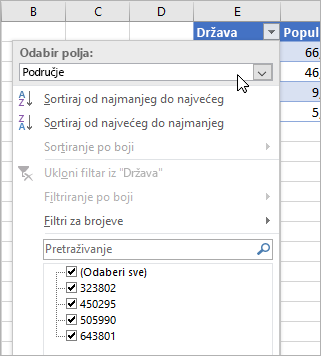
Podatke u programu Excel uvijek možete sortirati i filtrirati pomoću gumba za filtriranje u zaglavljima stupaca. (Gumbe filtra uključite klikom na >filtar.)
Savjet za ćelije s vrstama podataka: kliknite gumb za filtriranje iznad ćelija s ikonama. Nakon toga odlučite kako želite sortirati ili filtrirati. Ako to želite učiniti pomoću prikazanog naziva, u odjeljku Odabir polja mogućnost Prikaži vrijednost ostavite odabranu. Ako sortirati ili filtrirati želite po nekom drugom polju iz povezane vrste podataka, u odjeljku Odabir polja odaberite to polje.
U ovom smo primjeru odabrali polje Područje. Excel je to zatim koristio kao osnovu za potvrdne okvire filtra u nastavku i prikazuje populaciju za države koje imamo u tablici. Dobro je znati: Excel će promijeniti izbornike Filtar brojeva ovisno o polju koje ste odabrali u odjeljku Odabir polja.
Dodatne informacije o povezanim vrstama podataka
Vrste podataka u programu Excel: Dionice i zemljopis
Korištenje vrsta podataka tvrtke ili ustanove iz dodatka Power BI










